Win10系统点击无线图标没反应的解决方法
在使用win10系统电脑过程中,发现鼠标左键单击右下角无线网络图标会出现没反应的情况,可是右键点击无线图标却可以看到“疑难解答”和“打开网络和共享中心”,这是怎么回事呢?接下来,小编就为大家分享下该问题的具体解决方法。
推荐:win10系统下载32位
具体如下:
1、按下Ctrl+Shift+Esc 组合键打开任务管理器;
2、在任务管理器【进程】选项下用鼠标左键按住右侧的小滑块向下拖动找到“Windows 资源管理器”,选中后点击右下角的“重新启动”;
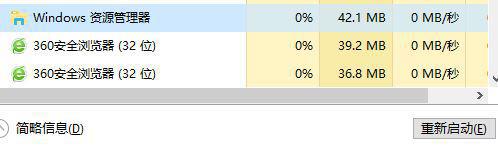
在正常情况下,桌面窗口管理器会自动重启并回复,此时尝试点击网络图标查看是否能否正常弹出菜单,如果问题依旧继续往下看!
3、在任务管理器中切换到【详细信息】,在下面找到“dwm.exe” 选中后再点击:结束任务;
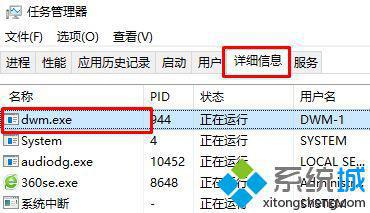
4、在弹出的任务管理器 是希望结束 dwm.exe吗 窗口点击【结束进程】;

5、在任务管理器上点击:文件 - 运行新任务;在打开的新建任务对话框的打开(O)栏输入dwm 点击确定;
6、按下键盘 Windows + R组合键打开运行 ,在里面输入 powershell 确定;
7、在powershell框中输入: Get-AppxPackage | % { Add-AppxPackage -DisableDevelopmentMode -Register "$($_.InstallLocation)\AppxManifest.xml" -verbose } 按下回车键执行命令;
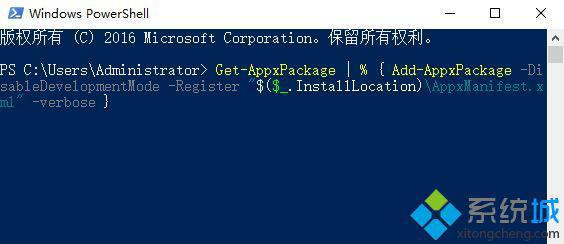
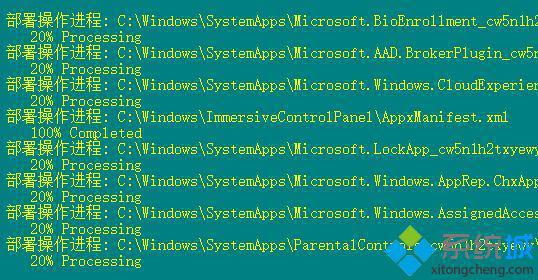
8、等待命令滚动完毕后会显示“操作完成”,此时我们按下 Windows + i 组合键,若能正常打开windows 设置即说明修复成功!
Win10系统点击无线图标没反应的解决方法就为大家介绍到这里了。步骤有点多,大家在操作过程中注意千万不要遗漏。
相关教程:usb共享网络没反应点击windows图标没反应lol图标点亮鼠标点击右键没反应xp系统点击关机没反应我告诉你msdn版权声明:以上内容作者已申请原创保护,未经允许不得转载,侵权必究!授权事宜、对本内容有异议或投诉,敬请联系网站管理员,我们将尽快回复您,谢谢合作!










